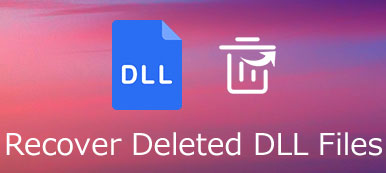Ενδέχεται να έχετε διαγράψει ή χάσει τους σελιδοδείκτες του Firefox κατά λάθος. Στις περισσότερες περιπτώσεις, ενδέχεται να μπορείτε να ανακτήσετε τους σελιδοδείκτες στο Firefox εάν χρησιμοποιούσατε το Sync στο παρελθόν και δεν έχετε επαναφέρει τον κωδικό πρόσβασης του λογαριασμού Firefox. Ή εάν έχετε δημιουργήσει αντίγραφα ασφαλείας των σελιδοδεικτών σας στο παρελθόν, μπορείτε να επαναφέρετε τους διαγραμμένους ή χαμένους σελιδοδείκτες σας στον Firefox από τα αντίγραφα ασφαλείας. Επίσης, μπορείτε να στραφείτε σε ένα εργαλείο ανάκτησης σελιδοδεικτών για βοήθεια. Διαβάστε παρακάτω για να δείτε λεπτομέρειες σχετικά με τις οδηγίες.

- Μέρος 1. Πώς να ανακτήσετε τους σελιδοδείκτες του Firefox χωρίς δημιουργία αντιγράφων ασφαλείας
- Μέρος 2. Κορυφαίοι 2 τρόποι μη αυτόματης επαναφοράς σελιδοδεικτών του Firefox
- Μέρος 3. Συχνές ερωτήσεις για την ανάκτηση σελιδοδεικτών Firefox
Μέρος 1. Πώς να ανακτήσετε τους σελιδοδείκτες του Firefox χωρίς δημιουργία αντιγράφων ασφαλείας
Εάν δεν υπάρχουν αντίγραφα ασφαλείας των σελιδοδεικτών του Firefox, τα χαμένα ή τα διαγραμμένα μπορούν να ανακτηθούν με τη βοήθεια του λογισμικού ανάκτησης δεδομένων σελιδοδεικτών. Από αυτό το σημείο, Apeaksoft Data Recovery είναι ένα αποτελεσματικό βοηθητικό πρόγραμμα που κάνει την ανάκτηση σελιδοδεικτών Firefox τόσο εύκολη όσο λίγα κλικ. Ανεξάρτητα από το εάν διαγράφεται ή εξαφανίζεται, αυτό το αρμόδιο εργαλείο ανάκτησης δεδομένων θα ανακτήσει το σελιδοδείκτη στο Firefox, στο Chrome ή σε άλλα προγράμματα περιήγησης χωρίς καμία ταλαιπωρία.
Αυτό το πρόγραμμα ανάκτησης σελιδοδεικτών σάς επιτρέπει να επιστρέφετε όλους τους διαγραμμένους / χαμένους σελιδοδείκτες του Firefox με μόνο τρία απλά βήματα:
Βήμα 1Εκκινήστε το Apeaksoft Data Recovery στον υπολογιστή σας και επιλέξτε τους τύπους αρχείων που θέλετε να ανακτήσετε. Και επιλέξτε την τοποθεσία όπου ήταν οι σελιδοδείκτες του Firefox και, στη συνέχεια, κάντε κλικ στο σάρωση κουμπί.

Βήμα 2Μόλις τελειώσει η γρήγορη σάρωση, μπορείτε να πάτε Λίστα τύπων or Λίστα διαδρομών για να βρείτε τους χαμένους ή διαγραμμένους σελιδοδείκτες.

Βήμα 3Στη συνέχεια, ελέγξτε και επιλέξτε όλους τους σελιδοδείκτες που βρέθηκαν και κάντε κλικ στο Ανάκτηση κουμπί για την ανάκτηση δεδομένων σελιδοδεικτών του Firefox.

Μπορείτε επίσης να χρησιμοποιήσετε αυτό το εργαλείο ανάκτησης δεδομένων για να επαναφέρετε τα έγγραφα του Word, Αρχεία παιχνιδιού Steam, βίντεο, μουσική, μηνύματα ηλεκτρονικού ταχυδρομείου, αρχεία Excel και πολλά άλλα από τον υπολογιστή σας ή από εξωτερικούς σκληρούς δίσκους.
Μέρος 2. Κορυφαίοι 2 τρόποι μη αυτόματης επαναφοράς σελιδοδεικτών του Firefox
Εάν έχετε διαγράψει κατά λάθος σελιδοδείκτες στο Firefox ή δεν μπορείτε να βρείτε μερικούς σελιδοδείκτες, μπορείτε να αναιρέσετε τη λειτουργία ή να επαναφέρετε τους σελιδοδείκτες του Firefox μέσω των αντιγράφων ασφαλείας.
1. Πατήστε Ctrl + Z
Εάν διαγράψατε έναν σελιδοδείκτη στον Firefox, το ξέρετε, μπορείτε να πατήσετε Ctrl + Z στο παράθυρο βιβλιοθήκης ή στην πλαϊνή γραμμή σελιδοδεικτών για να αναιρέσετε το λάθος. Αυτό θα μπορούσε να το πάρει πίσω.
2. Επαναφορά από το προηγούμενο αντίγραφο ασφαλείας
Εάν οι σελιδοδείκτες διαγράφηκαν για λίγο και έχετε δημιουργήσει αντίγραφα ασφαλείας των σελιδοδεικτών του Firefox στο παρελθόν, ένα αντίγραφο ασφαλείας JSON στο φάκελο δημιουργίας αντιγράφων ασφαλείας στο φάκελο προφίλ που δημιουργεί αυτόματα ο Firefox ή ένα αντίγραφο ασφαλείας HTML που έχετε δημιουργήσει εσείς ή ένα αντίγραφο ασφαλείας των τοποθεσιών θα σας βοηθήσουν να επαναφέρετε τους διαγραμμένους ή χαμένους σελιδοδείκτες του Firefox.
Για επαναφορά από αντίγραφο ασφαλείας:
Βήμα 1Εκτελέστε τον Firefox και κάντε κλικ στο Βιβλιοθήκη κουμπί στη γραμμή εργαλείων σας. Τότε, βρείτε Αποθηκευμένα Και κάντε κλικ στο Εμφάνιση όλων των σελιδοδεικτών μπάρα στο κάτω μέρος για είσοδο στο παράθυρο Βιβλιοθήκη. Ή μπορείτε απλά να πατήσετε Ctrl + Shift + B για να εμφανιστεί η βιβλιοθήκη σελιδοδεικτών.
Βήμα 2Από εδώ, πηγαίνετε στο Εισαγωγή και δημιουργία αντιγράφων ασφαλείας Και επιλέξτε Επαναφορά. Τώρα, μπορείτε να επιλέξετε το αντίγραφο ασφαλείας από τη λίστα που δημιουργείται αυτόματα από τον Firefox.

Ή μπορείτε να πατήσετε στο Επιλέξτε το αρχείο… Επιλογή χειροκίνητης αντιγραφής αντιγράφου ασφαλείας. Αυτό θα εμφανίσει έναν διάλογο αρχείων όπου μπορείτε να επιλέξετε το αρχείο JSON που δημιουργήσατε.

Βήμα 3Αφού επιλέξετε ένα αντίγραφο ασφαλείας, οι σελιδοδείκτες σας από αυτό το αρχείο θα αποκατασταθούν. Στη συνέχεια, μπορείτε να κάνετε μια επιταγή.
Μέρος 3. Συχνές ερωτήσεις για την ανάκτηση σελιδοδεικτών Firefox
Τι πρέπει να κάνετε εάν η γραμμή εργαλείων σελιδοδεικτών δεν εμφανίζεται στον Firefox;
Συνήθως, η γραμμή εργαλείων σελιδοδεικτών απενεργοποιείται κατά λάθος. Πρέπει να βεβαιωθείτε ότι η γραμμή εργαλείων σελιδοδεικτών είναι ορατή. Απλώς ανοίξτε το παράθυρο Προσαρμογή, μεταβείτε στις Προβολές, επιλέξτε Γραμμές εργαλείων και, στη συνέχεια, ελέγξτε την επιλογή Γραμμή εργαλείων σελιδοδεικτών για να την ενεργοποιήσετε.
Πού αποθηκεύονται οι σελιδοδείκτες του Firefox;
Το αρχείο του places.sqlite αποθηκεύει όλους τους σελιδοδείκτες του Firefox. Και το αρχείο των σελιδοδεικτών δημιουργεί αντίγραφα ασφαλείας σελιδοδεικτών, τα οποία μπορούν να χρησιμοποιηθούν για την επαναφορά των σελιδοδεικτών του Firefox.
Πώς μπορώ να μεταφέρω τους σελιδοδείκτες του Firefox από έναν υπολογιστή σε έναν άλλο;
Μπορείτε να χρησιμοποιήσετε το Firefox Sync για να μετακινήσετε τους σελιδοδείκτες σας από έναν υπολογιστή σε έναν άλλο. Ο Firefox Sync είναι η καλύτερη επιλογή για να διατηρείτε τους σελιδοδείκτες σας συγχρονισμένους μεταξύ όλων των υπολογιστών που χρησιμοποιείτε.
Πώς μπορώ να αλλάξω το όνομα ή την τοποθεσία ενός σελιδοδείκτη στον Firefox;
Απλώς κάντε κλικ στο κουμπί αστέρι για να ανοίξετε το πλαίσιο διαλόγου Επεξεργασία αυτού του σελιδοδείκτη. Στο παράθυρο διαλόγου Επεξεργασία αυτού του σελιδοδείκτη, μπορείτε να αλλάξετε το όνομα, το φάκελο, τις ετικέτες ενός σελιδοδείκτη.
Συμπέρασμα
Εδώ το έχετε, όλα όσα πρέπει να γνωρίζετε για την ανάκτηση των διαγραμμένων ή χαμένων σελιδοδεικτών Firefox. Μεταξύ αυτών, προτείνουμε το Apeaksoft Data Recovery περισσότερο γιατί είναι ο ευκολότερος και ο πιο αποτελεσματικός τρόπος. Επιπλέον, μπορείτε επίσης να το χρησιμοποιήσετε σε επαναφέρετε τους σελιδοδείκτες του Chrome.